
Lesley Fowler
0
4296
1006
VeraCrypt je besplatni alat za šifriranje otvorenog koda koji je dostupan za sve verzije sustava Windows. Evo kako stvoriti i koristiti šifrirani volumen VeraCrypt u sustavu Windows za šifriranje i zaštitu datoteka. 5 načina šifriranja vašeg svakodnevnog života s vrlo malo napora 5 načina šifriranja vašeg svakodnevnog života s vrlo malo napora Digitalno šifriranje sada je sastavni dio modernog života , štite vaše osobne podatke i čuvaju vas na mreži. na bilo koji statički ili izmjenjivi pogon.
Što je VeraCrypt?
Vilica sada neispravnog TrueCrypta TrueCrypt je mrtva: 4 alternative šifriranja diska za Windows TrueCrypt je mrtav: 4 alternative šifriranja diska za Windows TrueCrypt više nema, ali na sreću postoje i drugi korisni programi šifriranja. Iako možda nisu točne zamjene, one bi trebale odgovarati vašim potrebama. , VeraCrypt ubacuje sve poznate sigurnosne rupe u TrueCrypt i poboljšava TrueCrypt-ove slabe metode šifriranja. VeraCrypt je također kompatibilan s količinama TrueCrypt.
VeraCrypt stvara šifrirane sveske za sigurno pohranjivanje datoteka. Također vam omogućuje šifriranje čitavog pogona sustava ili particija.
Ovdje gledamo verziju sustava Windows, ali ako koristite macOS ili Linux, postoji i verzija VeraCrypt-a. Da biste započeli s ovim besplatnim alatom, uputite se na veracrypt.fr da biste preuzeli i instalirali VeraCrypt. Obavezno prihvatite zadane postavke tijekom instalacije.
Kako stvoriti VeraCrypt svezak (datotečni spremnik)
Da biste stvorili VeraCrypt volumen, otvorite VeraCrypt i kliknite Stvorite volumen.
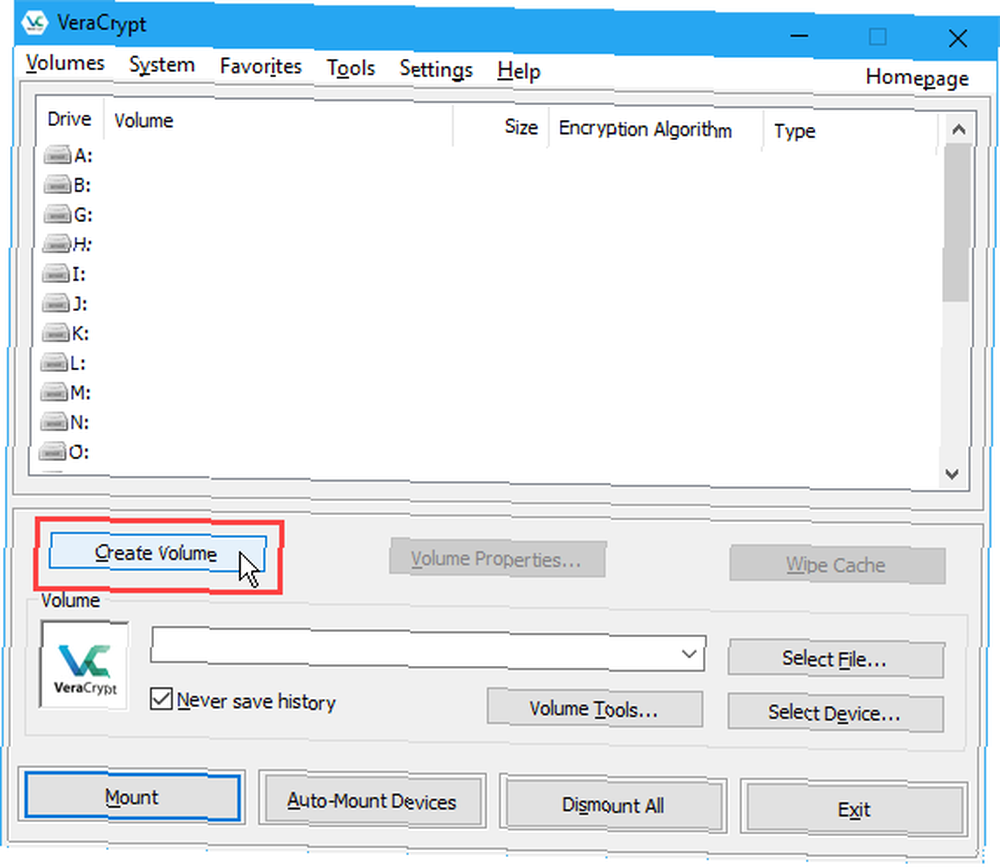
Na Čarobnjak za stvaranje volumena VeraCrypt, odaberite vrstu glasnoće koju želite stvoriti. Stvorit ćemo šifrirani volumen za pohranu privatnih datoteka, pa prihvaćamo zadanu opciju, Napravite šifrirani spremnik datoteka.
Možete i kriptirati nesistemski pogon ili particiju ili kriptirati particiju sustava ili cijeli sistemski pogon. Da biste saznali o ovim opcijama, kliknite ikonu Više informacija o šifriranju sustava veza.
Klik Sljedeći nastaviti.
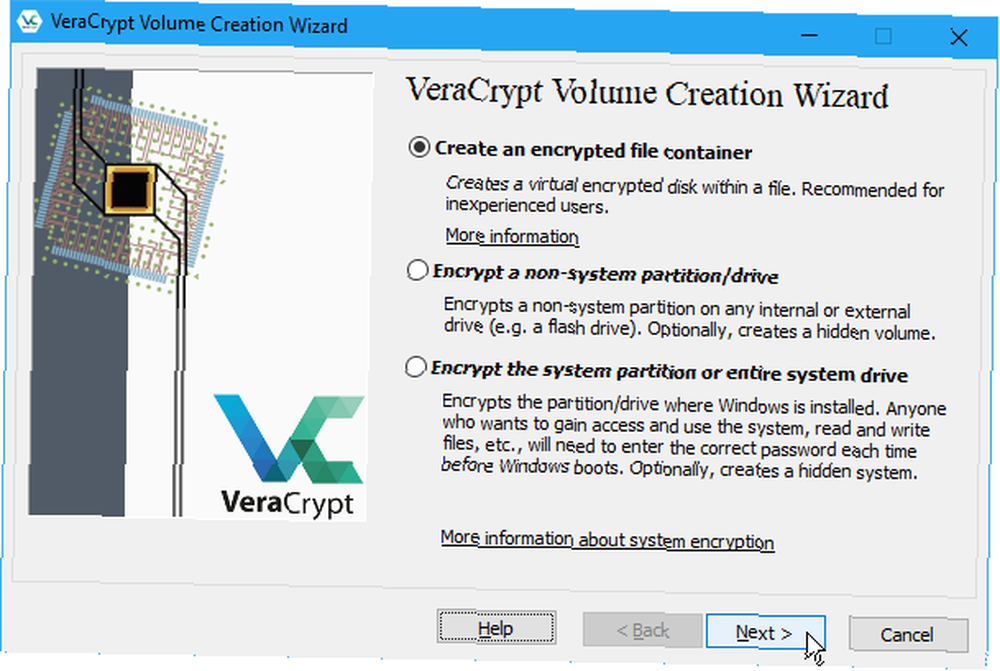
Zadani Vrsta volumena je Standardni volumen VeraCrypt, koju ćemo upotrijebiti za svoj primjer.
Ako vas brine da bi vas netko mogao naterati da otkrije vašu zaporku, možete odabrati stvaranje Skriveni volumen VeraCrypt. Saznajte više o skrivenim količinama klikom na gumb Više informacija o skrivenim količinama veza.
Klik Sljedeći.
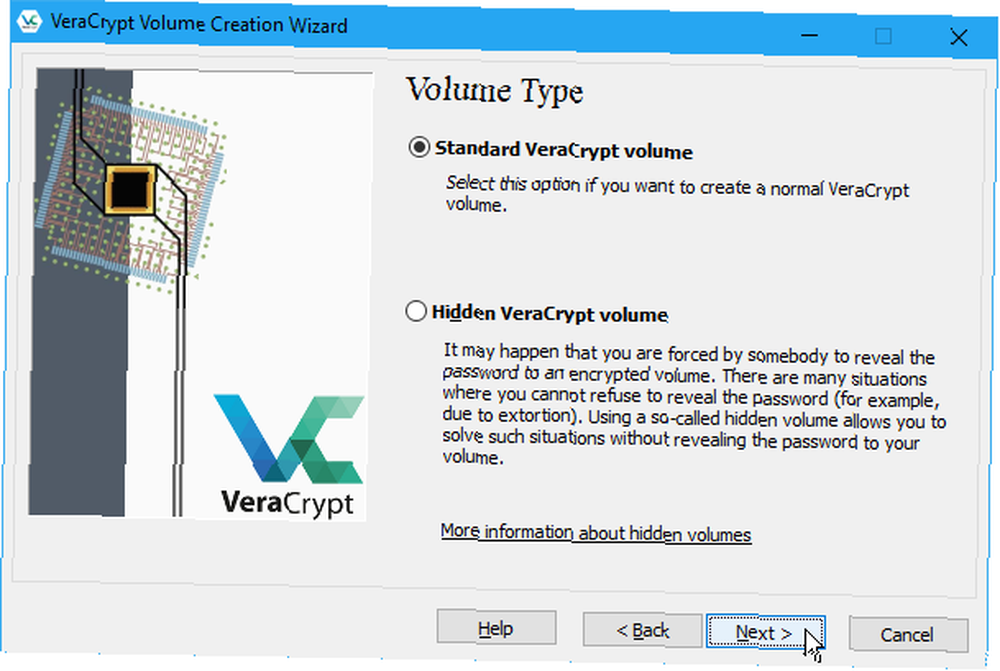
Na Lokacija volumena zaslona, kliknite Odaberite Datoteka. Zatim upotrijebite Navedite naziv puta i datoteke dijaloškom okviru za unos imena i odabir lokacije za datoteku volumena VeraCrypt.
Kad ste instalirali VeraCrypt, jedna od zadanih postavki bila je povezivanje .hc datoteka s VeraCryptom tako da možete dvaput kliknuti na datoteku volumena da biste je učitali u VeraCrypt. Da biste iskoristili tu značajku, dodajte “.hc” do kraja imena vaše datoteke.
Ako želite Lokacija volumena padajućem popisu koji sadrži povijest VeraCrypt svezaka koje ste pokušali montirati, poništite odabir opcije Nikada ne spremajte povijest kutija. To vam omogućuje odabir volumena s popisa umjesto da koristite Odaberite Datoteka dugme. Ali to također omogućuje jednostavan pristup količinama i prikazuje njihove lokacije drugima koji mogu dobiti pristup vašem računalu.
Još jednom kliknite Sljedeći.
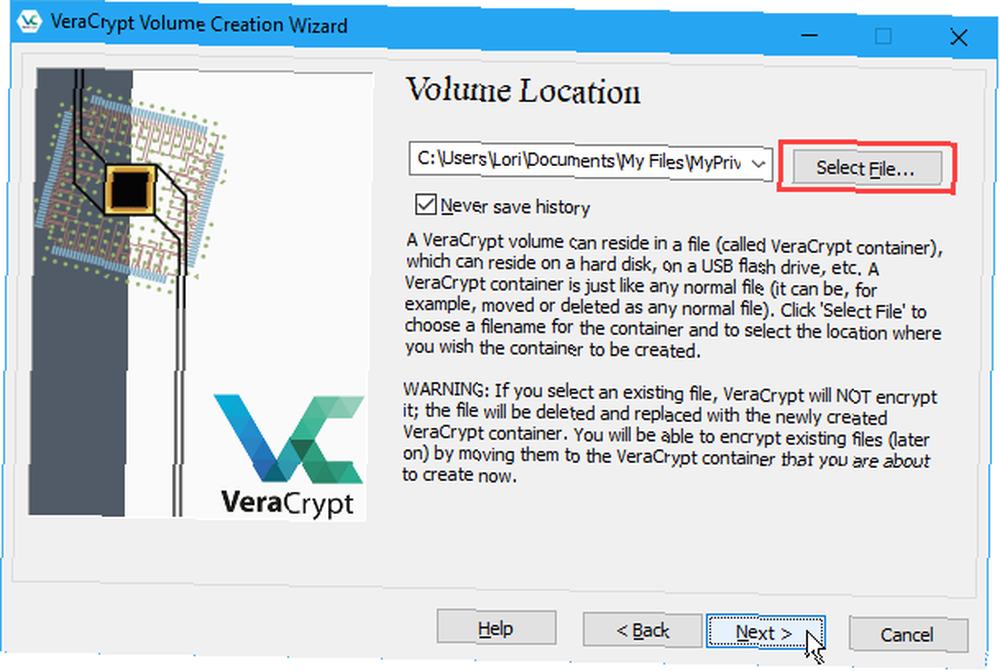
Na Opcije šifriranja zaslon, odaberite an Algoritam šifriranja i Algoritam hash. Zadani algoritmi za oba su sigurne opcije, ako niste sigurni što koristiti.
Klik Sljedeći.
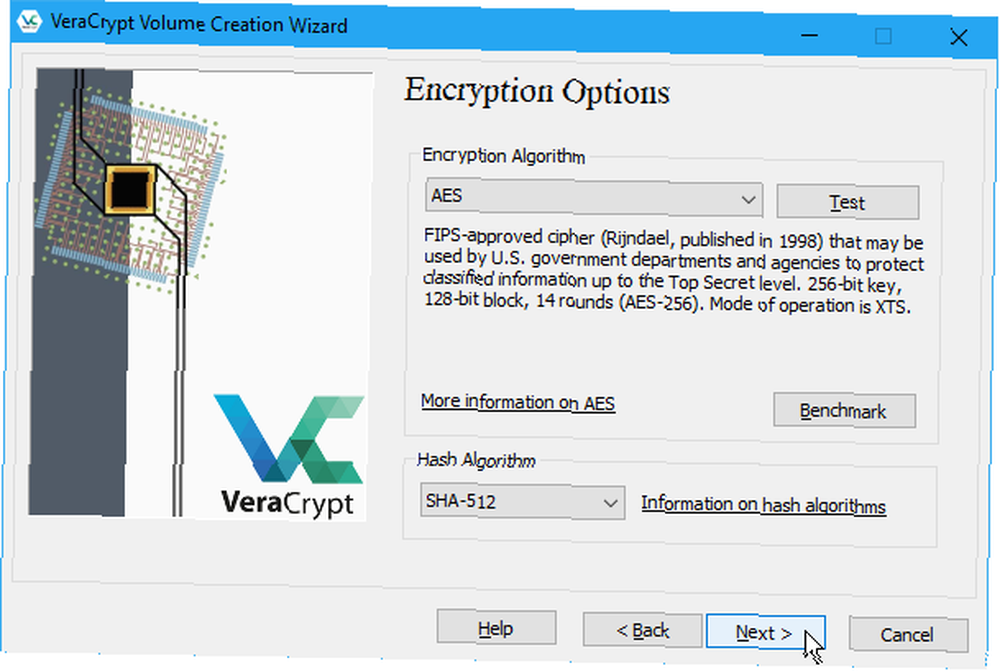
U okvir za uređivanje unesite željenu veličinu za VeraCrypt i odaberite je li ta veličina KB, MB, HR, ili TB.
Pomaknite se na sljedeći zaslon pomoću Sljedeći.
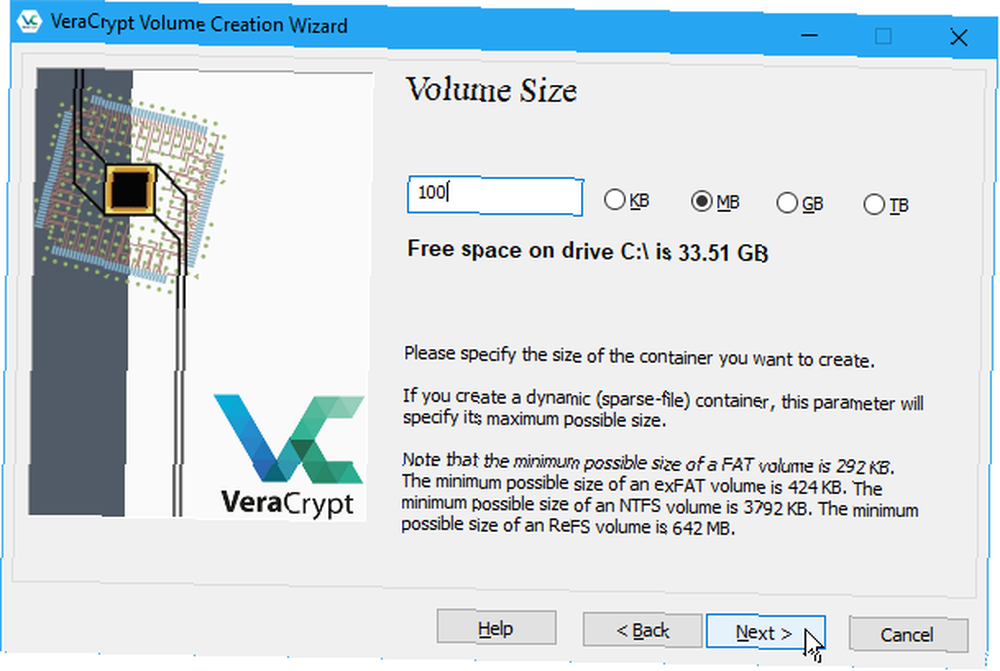
Odaberite jaku lozinku Kako stvoriti jaku lozinku koju nećete zaboraviti Kako stvoriti jaku lozinku koju nećete zaboraviti Znate li kako stvoriti i zapamtiti dobru lozinku? Evo nekoliko savjeta i trikova za održavanje čvrstih, zasebnih lozinki za sve vaše mrežne račune. za vaš volumen i unesite ga u Zaporka kutiji i opet u potvrditi kutija.
Keyfiles dodaju dodatnu zaštitu vašem volumenu. Za naš primjer, nećemo koristiti ključne datoteke, ali o njima možete pomoći u VeraCrypt-ovoj pomoći ako ih odlučite koristiti..
Ako unesete 20 znakova ili manje za svoju lozinku, vidjet ćete dijalog upozorenja u kojem je navedeno da se kratke lozinke lako mogu probiti pomoću grube sile. Klik Ne vratiti se na Volume Password zaslonu i unesite dužu, sigurniju zaporku.
Sljedeći gumb je dostupan samo nakon što ste u oba polja unijeli istu lozinku.
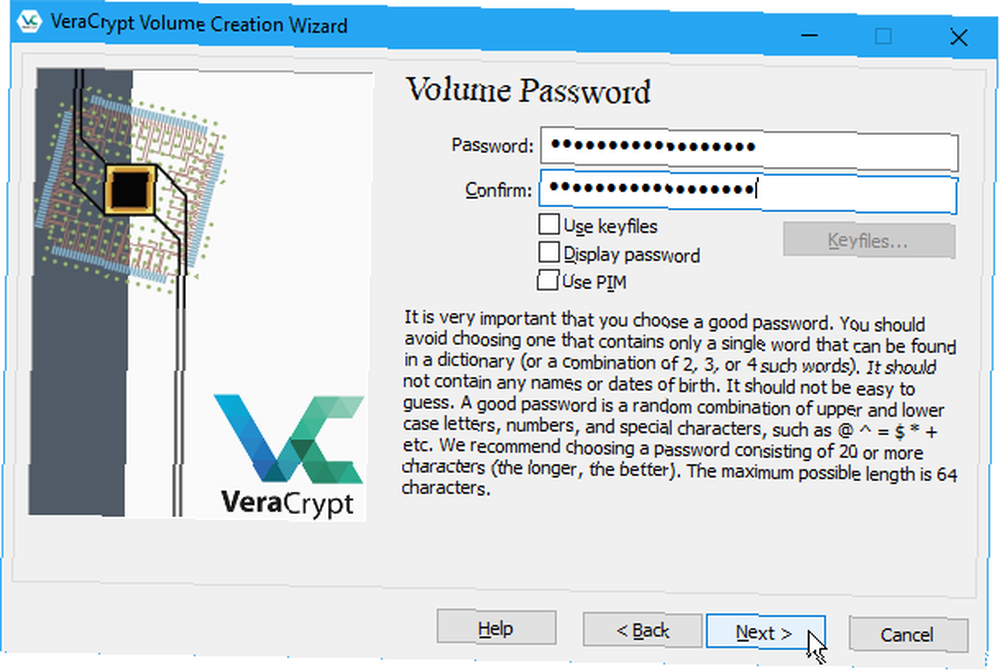
Na Format volumena zaslonu odaberite vrstu Sustav datoteka koju želite koristiti. Ako želite pristupiti glasnoći na macOS-u ili Linuxu, uz Windows, trebali biste odabrati ili FAT ili exFAT FAT32 naspram exFAT-a: Koja je razlika i koji je bolji? FAT32 vs exFAT: Koja je razlika i koja je bolja? Datotečni sustav je alat koji omogućuje operativnom sustavu čitanje podataka s bilo kojeg tvrdog diska. Mnogi sustavi koriste FAT32, ali je li to pravi i postoji li bolja opcija? .
Napustiti Klastera kao Zadano i Dinamičan neprovjeren.
Premjestite miša nasumično iznad Format volumena ekran dok traka napretka ispod Nasumičnost prikupljena pomoću pokreta pokreta barem se zeleni. Ali što više pomičete miš, jača je enkripcija na glasnoći.
Zatim kliknite Format.
Ako je kontrola korisničkih računa kontrola korisničkih računa i administratorska prava u sustavu Windows 10 kontrola korisničkih računa i prava administratora u sustavu Windows 10, bilo da koristite administratorski ili standardni Windows račun, bitna je razina sigurnosti vašeg korisničkog računa. Evo što trebate znati. otvorite dijaloški okvir i kliknite Da nastaviti.
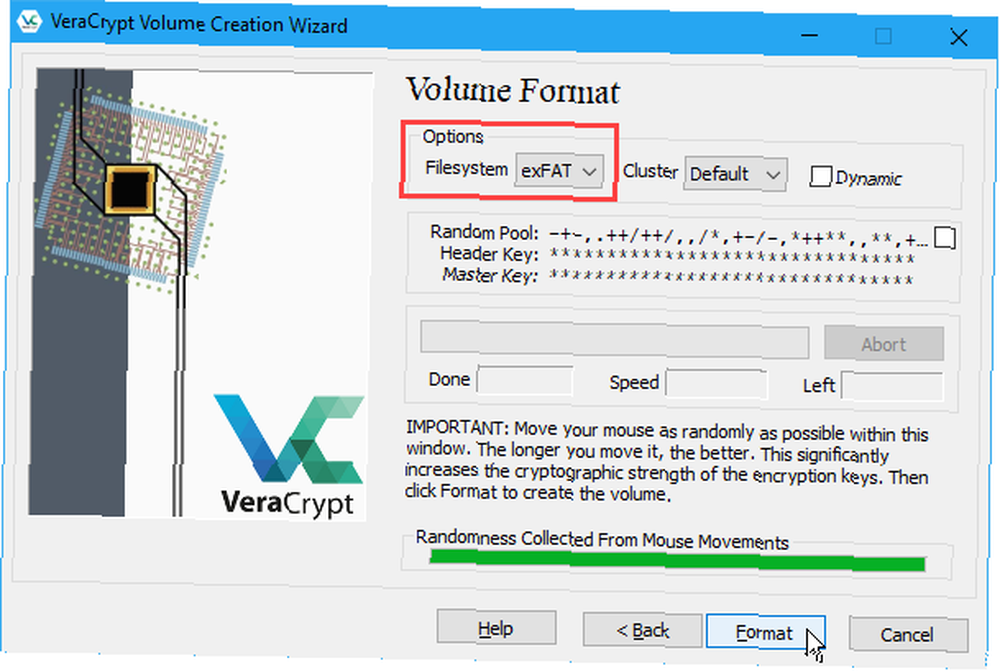
VeraCrypt stvara datoteku volumena na mjestu koje ste odredili. Ovo može potrajati neko vrijeme, ovisno o veličini volumena.
Klik u redu u dijaloškom okviru koji se prikazuje kada je uspješno stvorena sveska VeraCrypt.
Na Čarobnjak za stvaranje volumena VeraCrypt kliknite dijaloški okvir Sljedeći ako želite stvoriti još jedan svezak. Ili kliknite Izlaz zatvoriti čarobnjaka.
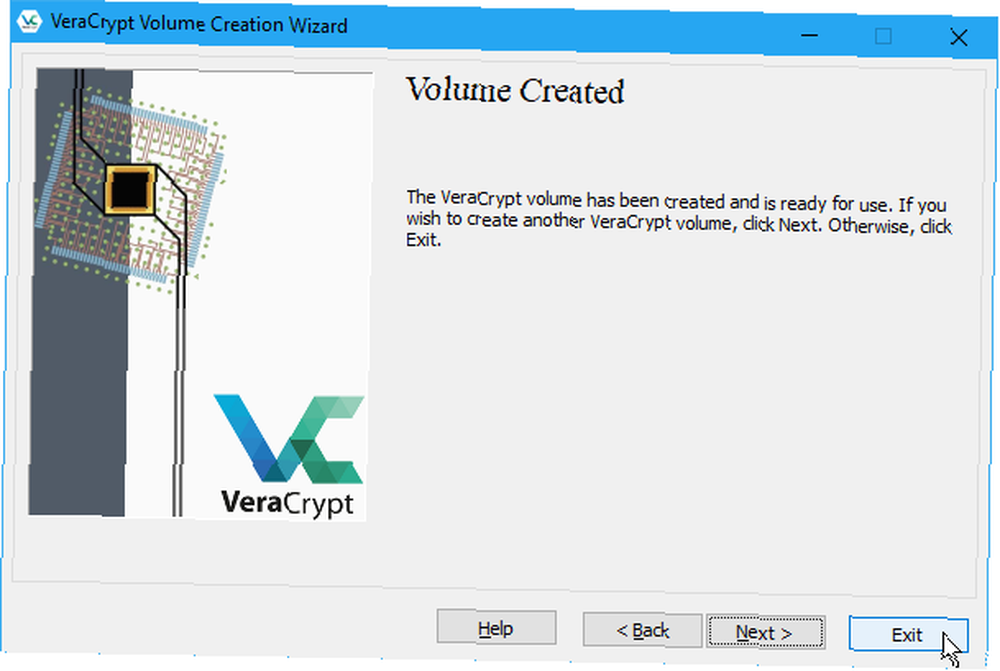
Kako montirati VeraCrypt svezak
Sad kad smo stvorili svesku VeraCrypt, moramo ga montirati kako bismo ga koristili.
U glavnom prozoru VeraCrypt odaberite neiskorišteno slovo pogona koje želite koristiti za glasnoću. Provjerite File Explorer kako biste vidjeli koja se slova pogona trenutno koriste i izbjegavajte ih koristiti.
Zatim kliknite Odaberite Datoteka. Koristiti Odaberite VeraCrypt Volume dijaloškom okviru za kretanje do i odabir VeraCrypt datoteke volumena.
Ako ste prihvatili zadane postavke tijekom instalacije povezane s .hc datotekama s VeraCryptom, možete koristiti i File Explorer da biste učitali VeraCrypt volumen. Idite tamo gdje ste spremili datoteku volumena VeraCrypt i dvaput kliknite datoteku.
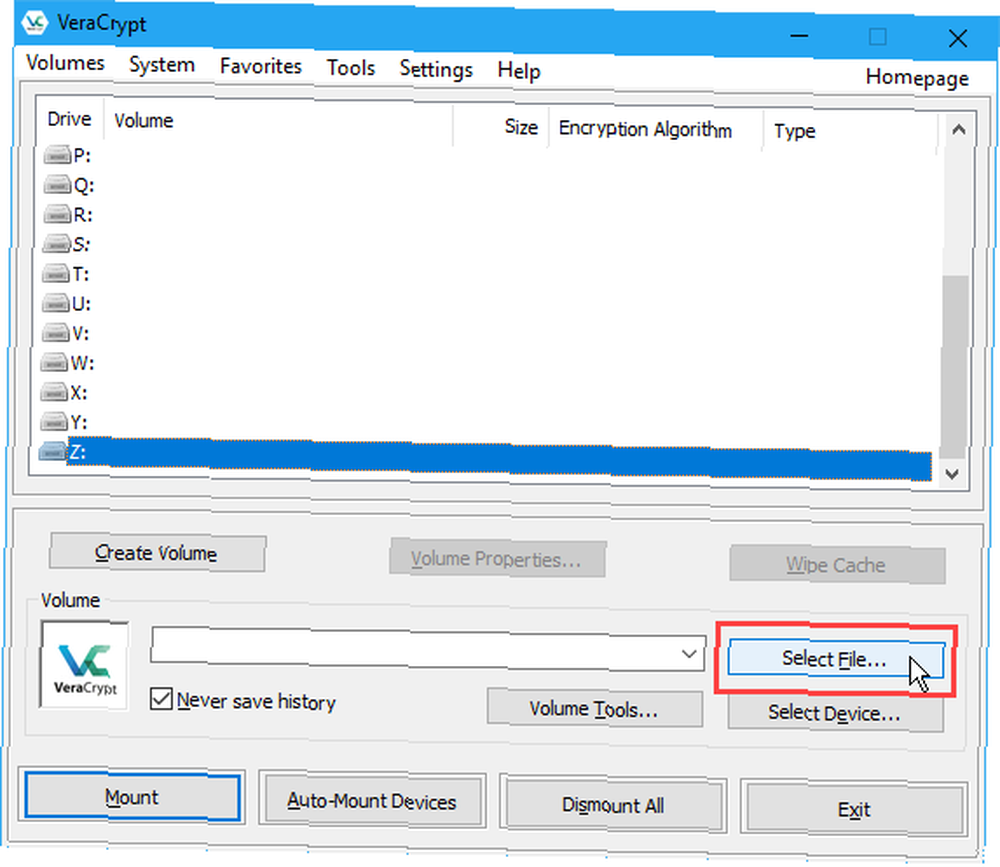
Put do datoteke volumena VeraCrypt prikazuje se u padajućem popisu.
Klik montiranje.
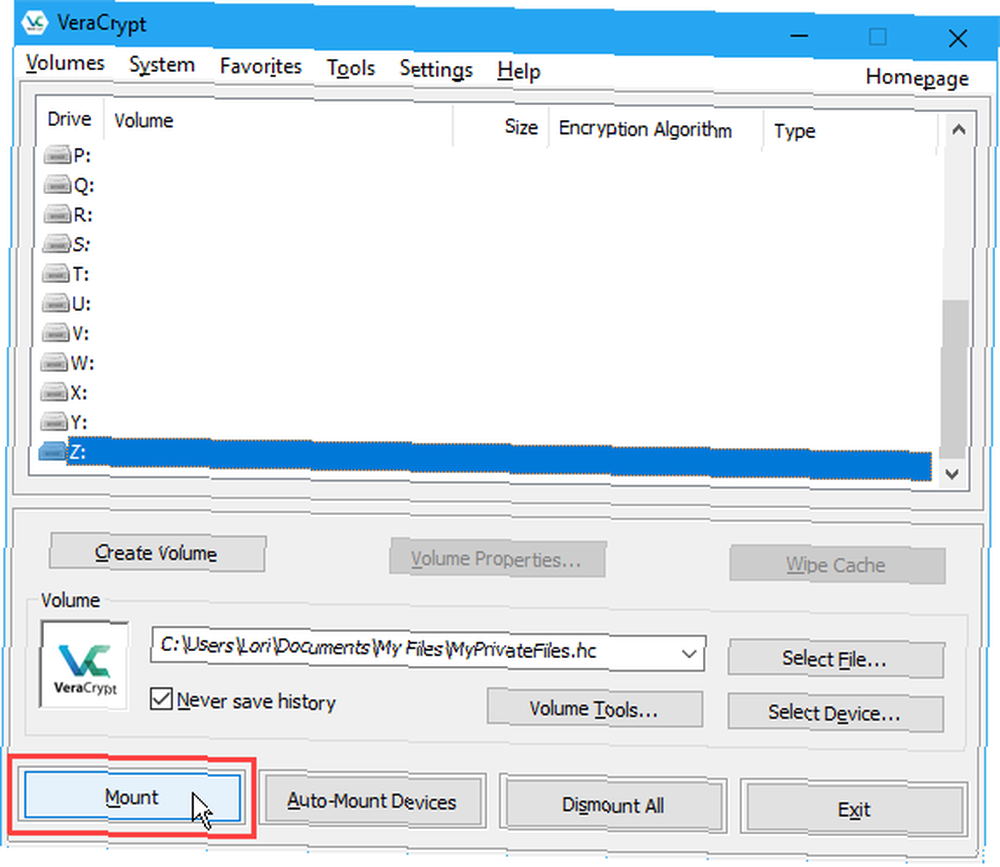
Unesite svoje Zaporka. Ako se sjećate Algoritam hash koju ste odabrali kad ste stvorili glasnoću, odaberite je iz PKCS-5 PRF padajući popis. Ako ne, ne brinite. Možete koristiti zadanu postavku automatsko prepoznavanje. Samo bi moglo potrajati nešto duže da se glasnoća dešifrira i montira.
Ako ste prilikom postavljanja glasnoće koristili jedan ili više ključeva, obavezno provjerite Koristite keyfiles kutija. Zatim kliknite Keyfiles i odaberite iste datoteke koje ste koristili pri stvaranju glasnoće.
Klik u redu.
Pojavit će se dijaloški okvir za napredak dok se VeraCrypt volumen dešifrira. Ovisno o tome koliko je vaš volumen VeraCrypt, ovo može potrajati.
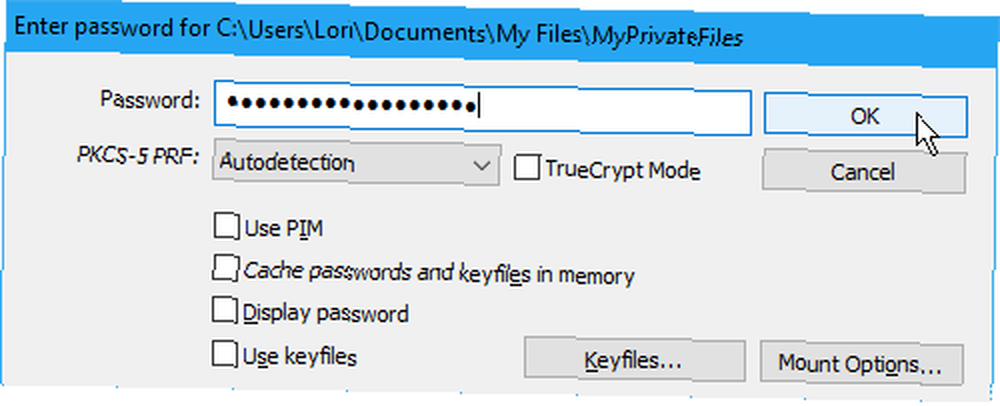
Ako ste unijeli pogrešnu lozinku ili zaboravili odabrati svoje ključeve (ako ste ih koristili za stvaranje glasnoće), vidjet ćete sljedeći dijaloški okvir pogreške. Klik u redu vratiti se na Upišite lozinku dijaloškom okviru i unesite ispravnu lozinku i odaberite ispravne datoteke s ključevima, ako ste ih koristili.
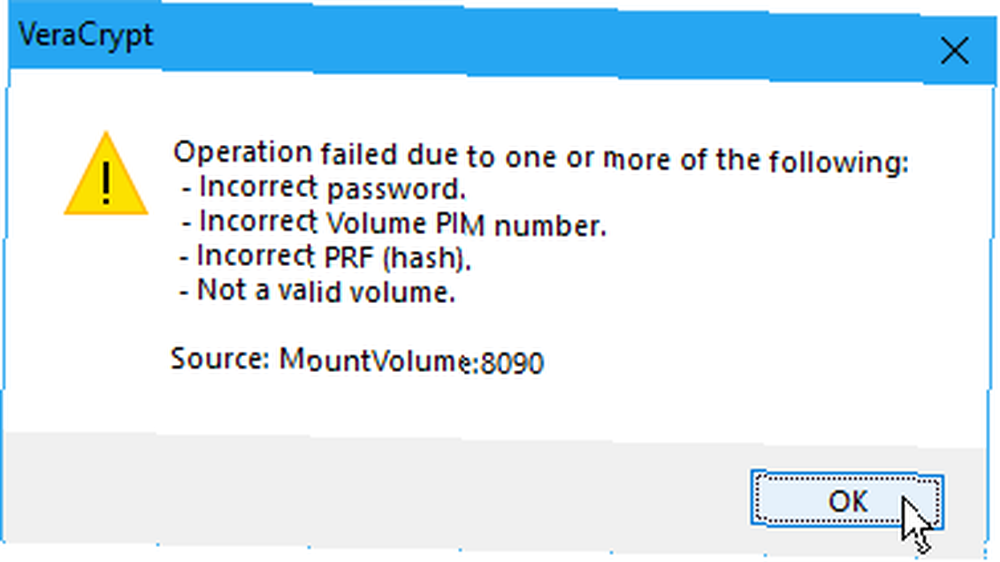
Nakon što se glasnoća uspješno montira, vidjet ćete je pored slova odabranog pogona kao virtualni disk kojem je dodijeljeno slovo pogona.
Za pristup glasnoći dvaput kliknite slovo pogona u VeraCryptu.
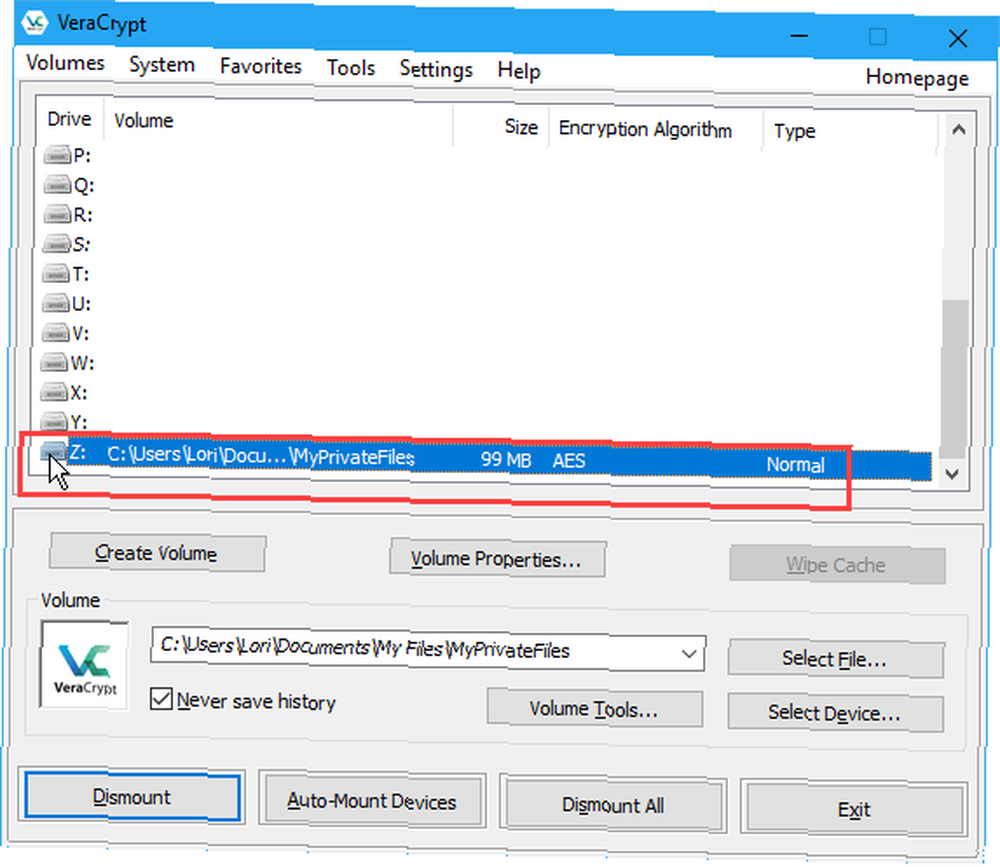
Također možete pregledati do montiranog volumena u File Exploreru način na koji obično pregledavate bilo koju drugu vrstu pogona. Na primjer, montirali smo našu svesku VeraCrypt pomoću slova pogona Z: a prikazuje se s tim pogonom u File Exploreru.
VeraCrypt nikada ne sprema dekriptirane podatke na disk samo u memoriju. Podaci su šifrirani u volumenu čak i kada su montirani. Dok radite s datotekama, oni se u pokretu dešifriraju i šifriraju.
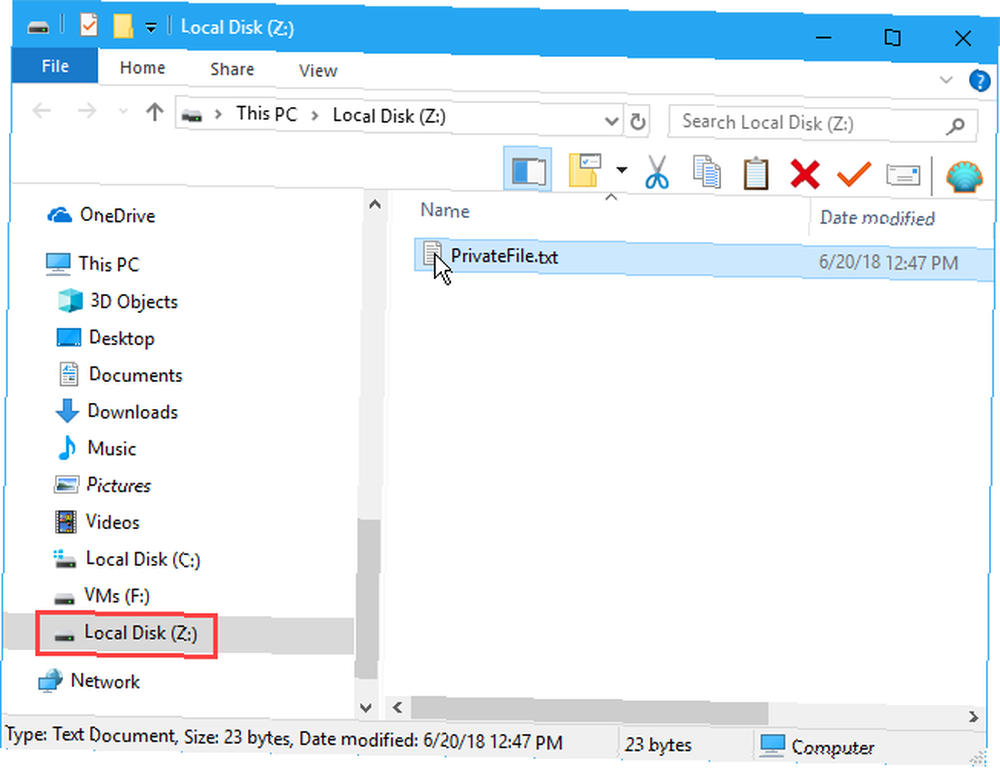
Kako rastaviti svezak VeraCrypt
Kad završite s radom s datotekama u svom VeraCrypt svesku, možete zatvoriti ili isključiti količinu.
Na popisu slova pogona odaberite jačinu koju želite rastaviti. Zatim kliknite Sjahati.
VeraCrypt uklanja glasnoću s popisa slova pogona. Kad se diskontinuirana glasnoća, možete premjestiti .hc datoteku bilo gdje. Možete ih sigurnosno kopirati The Ultimate Windows 10 Vodič za sigurnosnu kopiju podataka The Ultimate Windows 10 Vodič za sigurnosno kopiranje podataka Saželi smo svaku mogućnost sigurnosne kopije, vraćanja, oporavka i popravka koju bismo mogli pronaći u sustavu Windows 10. Koristite naše jednostavne savjete i nikada ne očajavajte zbog izgubljenih podataka. opet! na vanjski pogon. Ili ga možete pohraniti u uslugu oblaka poput Dropboxa, Google diska ili OneDrivea kako biste mu lakše pristupili na drugom računalu.
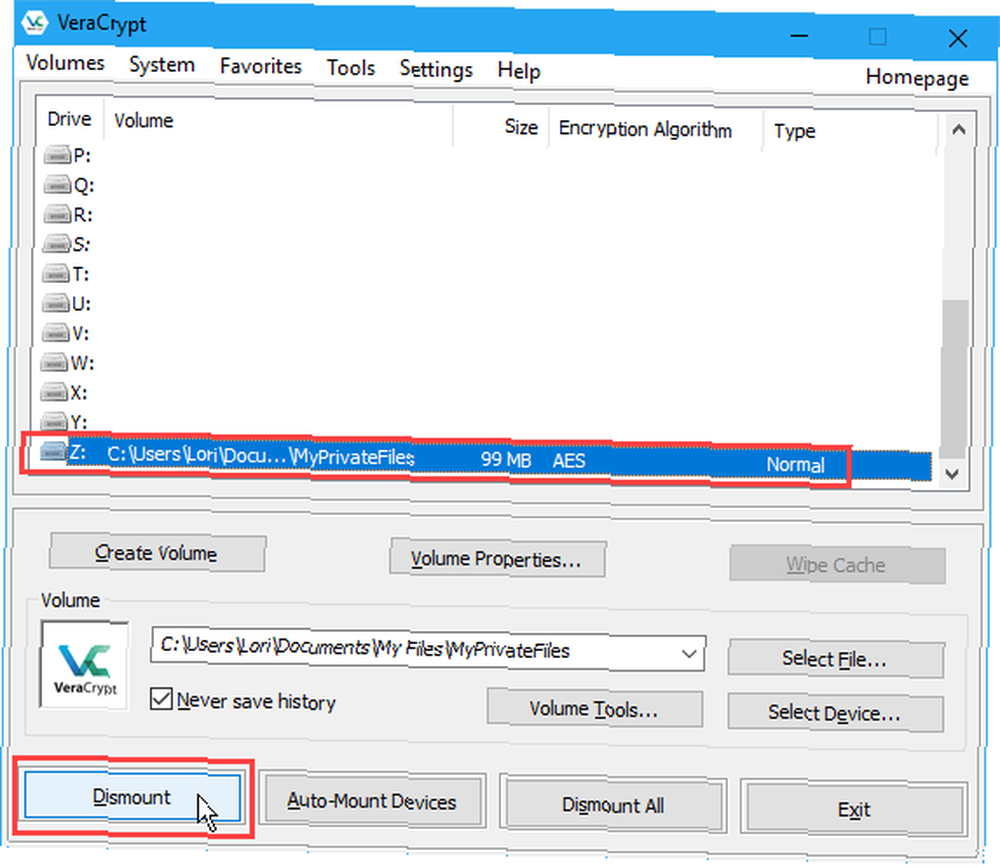
Za šifriranje vaših privatnih podataka počnite koristiti VeraCrypt
Računala su sastavni dio svakodnevnog života i svi osjetljivi podaci pohranjeni na njima (i u oblaku i na vanjskim medijima) moraju biti osigurani.
VeraCrypt je jednostavan i pouzdan način da osigurate i šifrirate svoje najosjetljivije podatke. 10 Osnovni uvjeti šifriranja Svatko bi trebao znati i razumjeti 10 osnovnih uvjeta šifriranja Svatko bi trebao znati i razumjeti Svi govore o šifriranju, ali ako se nađete izgubljeni ili zbunjeni, evo nekoliko ključni uvjeti šifriranja da biste znali da ćete dovesti do brzine. .
Kreditna slika: AleksVF / Depositphotos











